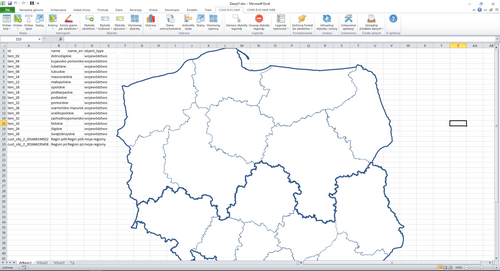Pierwsza z możliwości stworzenia własnych regionów bazujących na standardowo zapisanych w bazie, polega na wykorzystaniu znanego z innych przykładów okna dialogowego, w którym użytkownik może dokonać selekcji regionów składających się na własny obiekt. W tym przykładzie zostanie utworzony sztuczny podział Polski na region północny i południowy z wykorzystaniem województw:
Uruchamiamy okno dialogowe:
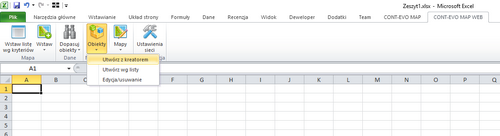
Wybieramy część województw, które opiszemy jako "Region północny", typ obiektów "moje regiony" (wcześniej przełączyliśmy aplikację na dane CODGIK):
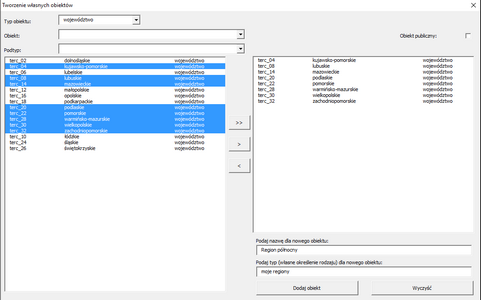
Po naciśnięciu przycisku "Dodaj obiekt" obiekt zostanie dodany i będzie dostępny na listach wyboru (jako zdefiniowany typ: "moje regiony").
Czynności powtórzone zostaną dla pozostałych województw - z oznaczeniem jako "Region południowy".
Utworzone w tej sposób obiekty możemy wykorzystać w mapie:
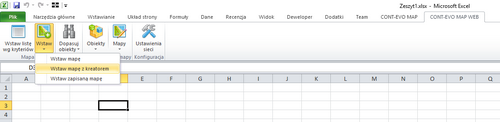
A następnie nowe obiekty są widoczne na listach wyboru:
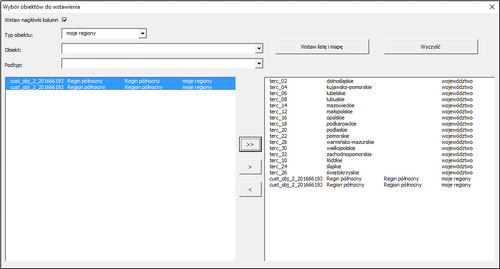
W wyniku wstawienia mapy, uzyskamy (po zmniejszeniu i odpowiedniej edycji własnych obiektów, tj.: ustawieniu przeźroczystości oraz pogrubieniu linii):